Como ativar e usar o Copilot Mode no Microsoft Edge
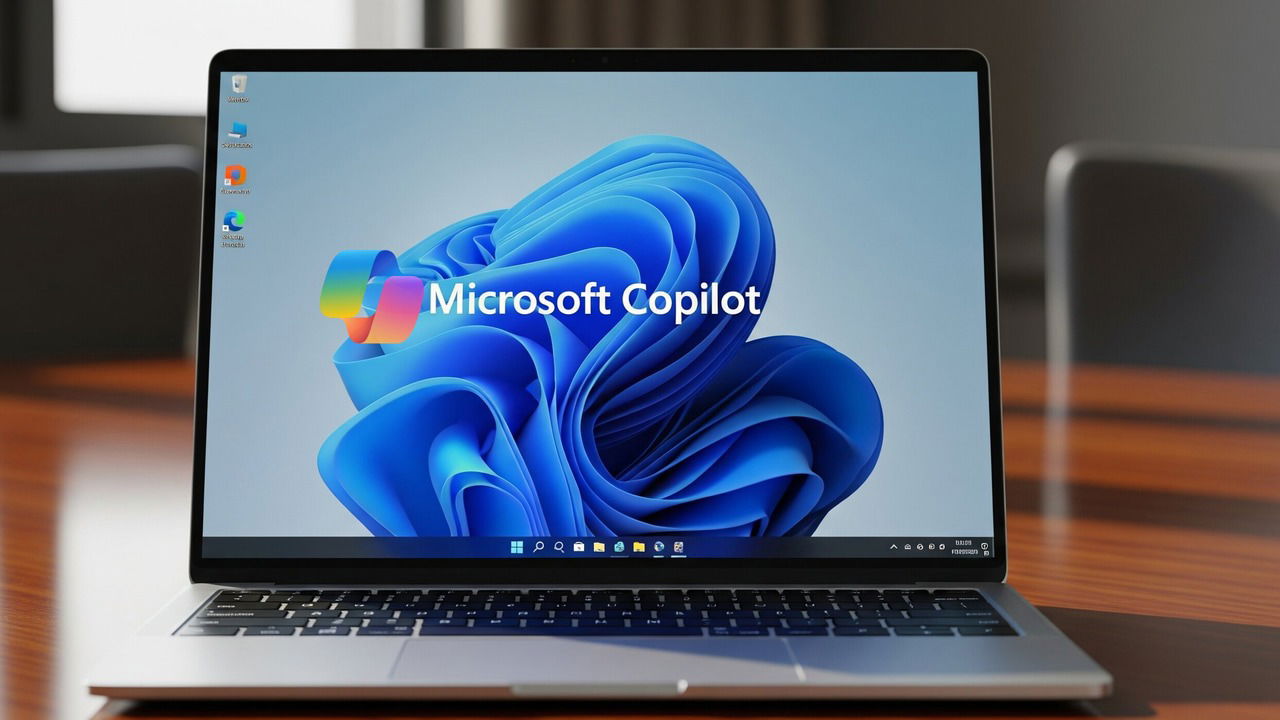
Importante: Copilot Mode exige login em conta Microsoft e pode enviar metadados ao serviço da Microsoft. Veja a seção Privacidade para recomendações.
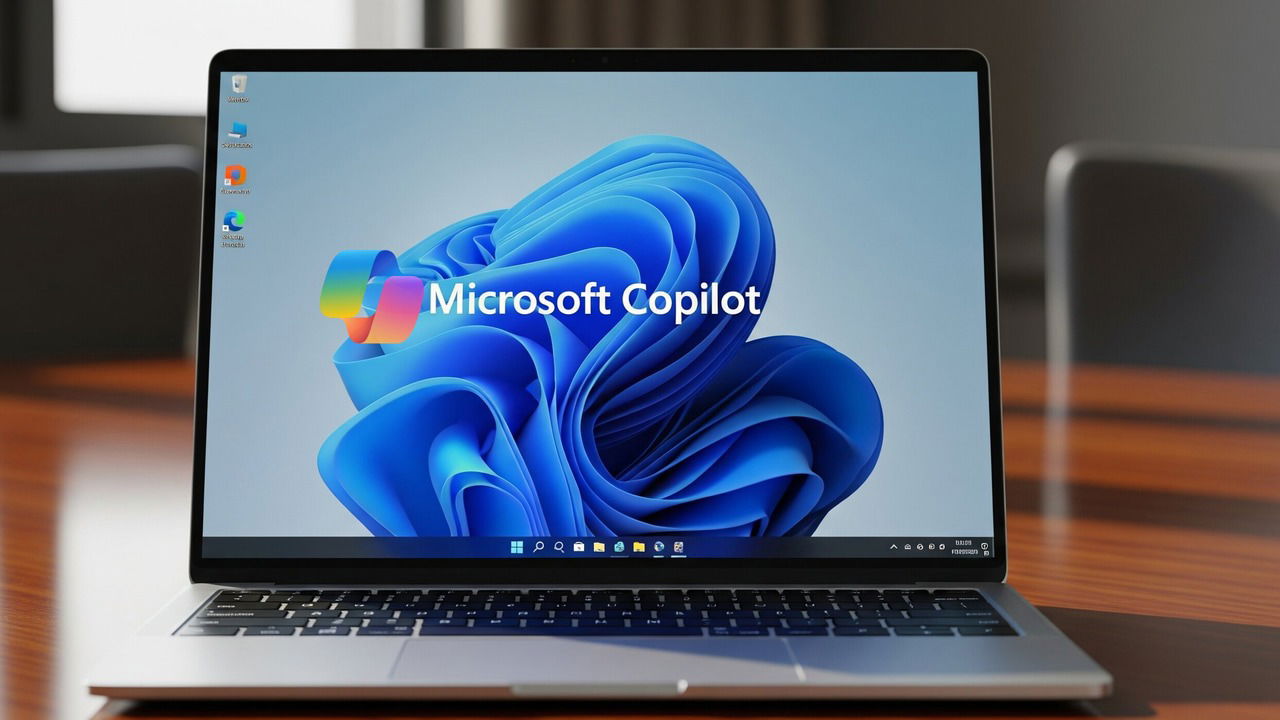
O que é Copilot Mode
Copilot Mode coloca o assistente Copilot diretamente na experiência de navegação. Ele analisa sua consulta e decide se deve responder diretamente com base no contexto disponível (conteúdo das abas abertas, histórico recente) ou pesquisar na web via Bing. Em suma: é um modo que mistura chat, busca e compreensão de contexto entre abas.
Definição rápida: Copilot é um assistente de IA da Microsoft que fornece respostas, resumos e ações guiadas com base no conteúdo do navegador e na web.
Requisitos e verificação da versão
Antes de começar, confirme:
- Você está logado em uma conta Microsoft no Edge.
- O Edge está na versão 138 ou superior.
Para checar a versão: abra o menu do Edge (canto superior direito) e vá em Ajuda e feedback → Sobre o Microsoft Edge. O Edge atualizará automaticamente se uma versão mais recente estiver disponível.
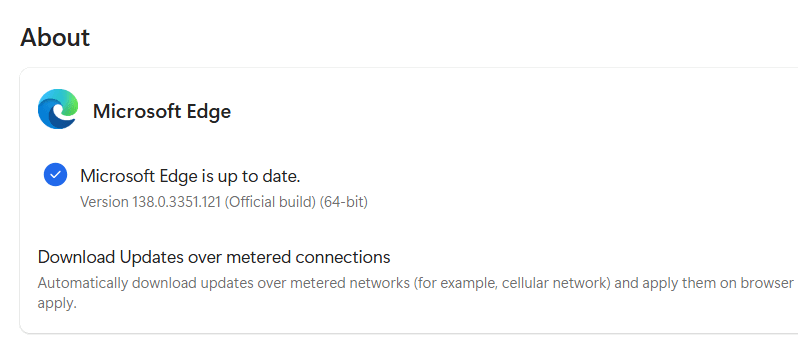
Como ativar o Copilot Mode
- Abra o menu do Edge e selecione Configurações.
- No painel esquerdo, escolha Inovações de IA.
- Ative a opção Copilot Mode.
- Uma página de informações será aberta; ative novamente e percorra o tour de recursos.
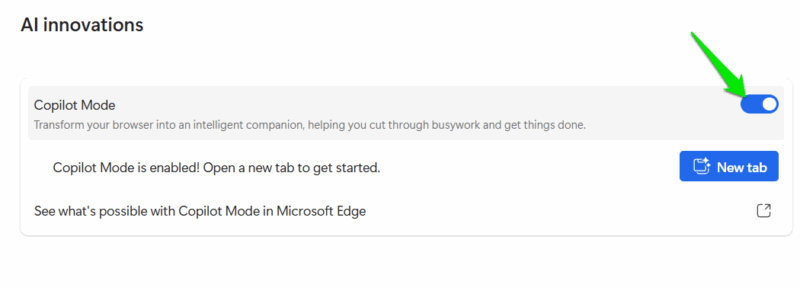
Se a opção não estiver visível, habilite a flag experimental:
- Digite
edge://flagsna barra de endereços. - Busque por “copilot mode” e ative a flag Edge Copilot Mode.
- Reinicie o Edge.
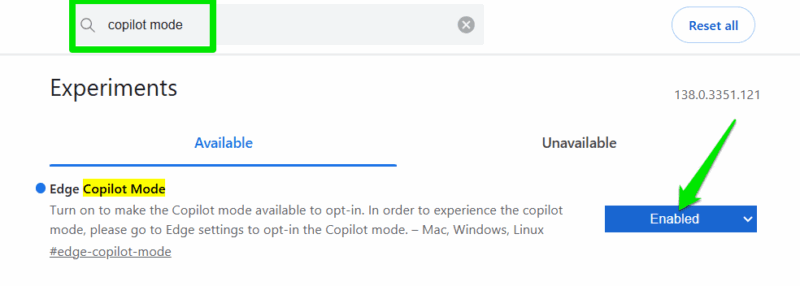
Dica: a flag Edge Copilot Mode Profile Toggle adiciona acesso rápido ao Copilot Mode no menu de perfil.
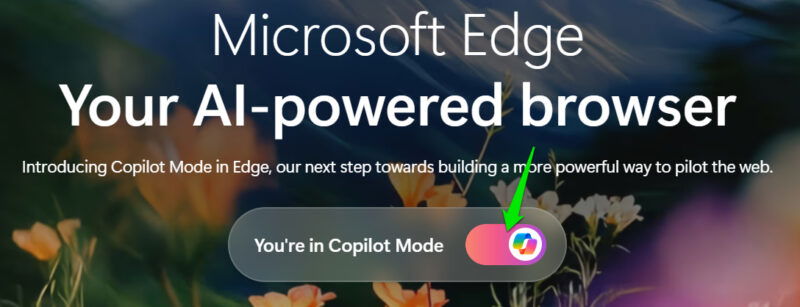
Usando o Copilot Mode no dia a dia
- Abra uma nova aba ou atualize uma existente para ver o novo campo Search & Chat.
- Digite sua pergunta; o Copilot decide responder diretamente ou fazer uma busca no Bing.
- Para perguntas simples (ex.: nome de um site), muitas vezes ele recorre ao Bing; para perguntas descontextualizadas, responde diretamente.
- Você pode selecionar modos do Copilot como Ask Copilot ou Think Deeper para alterar o estilo de resposta.
- A barra de endereços continua usando o mecanismo de busca padrão;
- Um botão Copilot é adicionado à barra de endereços para perguntas sobre a aba em foco.
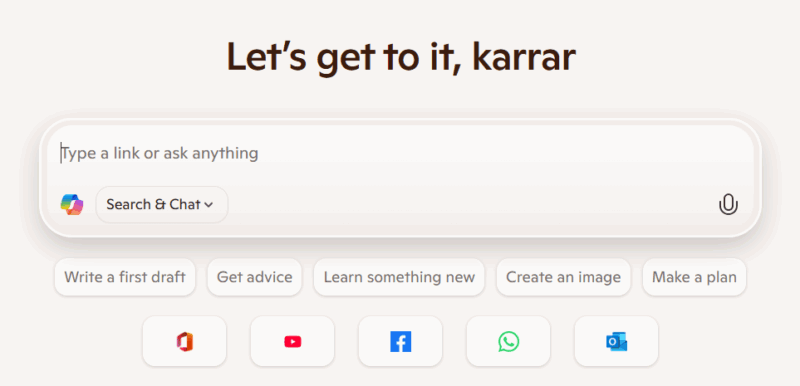
Assistência Rápida (Quick Assist)
Clique no botão Copilot à esquerda da barra de endereços para abrir o painel Assistência Rápida. Esse painel permite perguntar sobre o conteúdo da aba atual, com opções prontas para resumir, expandir ou extrair informações.
Use casos comuns:
- Encontrar dados específicos sem ler toda a página.
- Pedir um resumo executivo de um artigo.
- Solicitar explicações simples sobre termos técnicos encontrados na página.
Você pode abrir uma nova conversa para reiniciar o contexto; conversas anteriores ficam salvas e acessíveis pelo menu de três pontos.
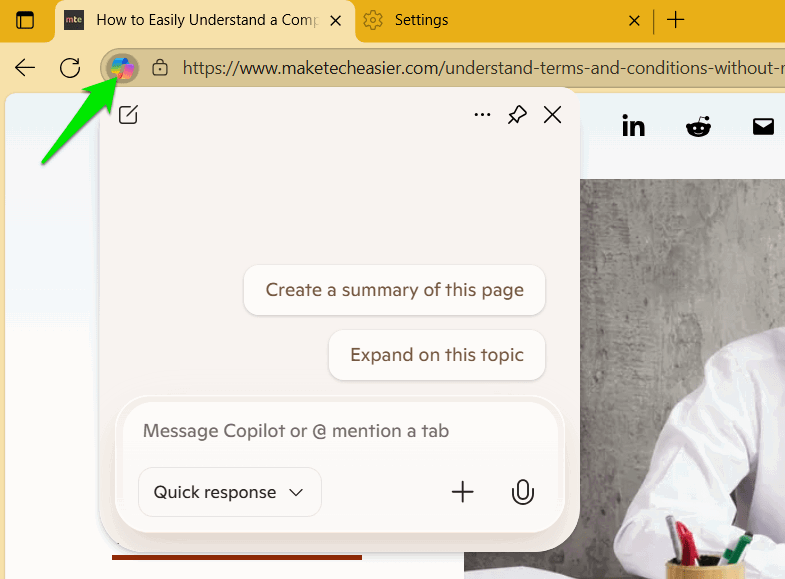
Analisar múltiplas abas ao mesmo tempo
O Copilot pode considerar o conteúdo de todas as abas abertas. Por padrão, o foco principal é a aba atual, mas você pode pedir comparações ou sumarizações entre várias abas.
Exemplo: com várias receitas abertas, peça uma lista única de todos os ingredientes necessários para todas elas. Copilot agregará e sintetizará a informação.
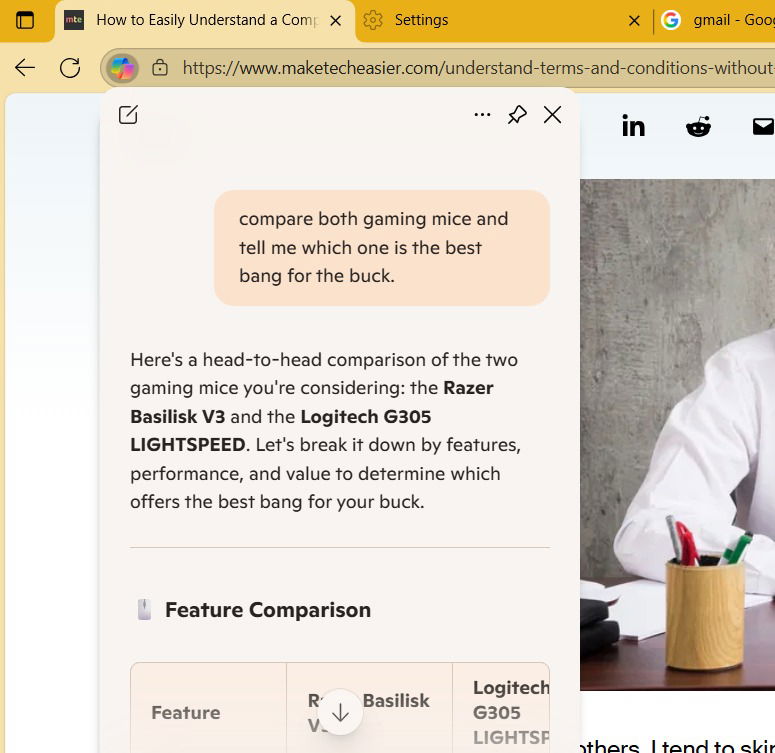
Se preferir restringir a fonte das respostas, clique no ícone + no Assistência Rápida e escolha Adicionar abas. Selecione apenas as abas que devem ser consideradas.
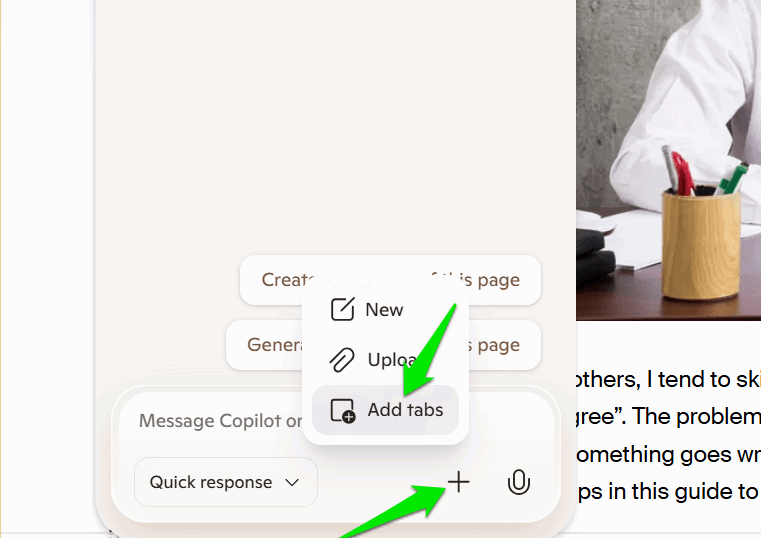
Quando o Copilot erra ou não é a melhor opção
- Conteúdo dinâmico ou protegido por login pode não estar acessível, portanto as respostas podem ficar incompletas.
- Para informações com alto impacto (jurídico, fiscal, médico), não substitua especialistas: use o Copilot para pesquisa preliminar.
- Sites com conteúdo multimídia riquíssimo (vídeos longos, dashboards interativos) podem fornecer contexto insuficiente para respostas precisas.
Contraexemplo: ao comparar especificações técnicas detalhadas entre modelos de hardware, o Copilot pode resumir ou omitir valores se as páginas tiverem formatos inconsistentes. Valide com as fontes originais.
Alternativas ao Copilot Mode
- Desativar o Copilot e usar a busca tradicional do navegador.
- Extensões de resumo e anotação (ex.: extensões de clipping e summarizers independentes).
- Assistentes baseados em nuvem de terceiros oferecidos por outros navegadores ou serviços (verifique política de privacidade e custos).
Mental model: pense no Copilot como “um pesquisador que primeiro verifica as abas à sua volta e depois decide se precisa consultar a web”.
Mini‑metodologia para decidir ativar o Copilot
- Objetivo: identifique o que você quer ganhar (produtividade, resumos, suporte de pesquisa).
- Privacidade: avalie se o conteúdo que você visualiza contém dados sensíveis.
- Teste: ative o Copilot em tarefas de baixa criticidade por 1–2 semanas.
- Avalie: compare precisão, velocidade e riscos; se insatisfatório, desative.
Checklist por perfil
Usuário final:
- Verificar versão do Edge.
- Fazer login com conta Microsoft.
- Ativar Copilot Mode em Configurações → Inovações de IA.
- Rever permissões e histórico de conversas.
Administrador de TI:
- Avaliar impacto na política de segurança interna.
- Configurar políticas de grupo (se aplicável) para controlar uso.
- Comunicar riscos aos usuários e fornecer guideline.
Profissional de privacidade:
- Mapear categorias de dados que não devem ser expostas.
- Definir regras de retenção para conversas salvas.
Segurança e endurecimento
- Mantenha o Edge e o sistema operacional atualizados.
- Desative o Copilot em máquinas que lidam com dados sensíveis ou regulados.
- Use políticas corporativas para controlar envio de dados ao serviço de IA.
- Revise e apague conversas sensíveis salvas no histórico do Copilot.
Privacidade e conformidade (GDPR/Lei Geral de Proteção de Dados)
- Copilot processa texto e metadados para gerar respostas; evite enviar dados pessoais sensíveis dentro de consultas.
- Para organizações na UE/Brasil: trate o uso do Copilot como um fluxo de dados pessoais para fornecedores de serviços — alinhe com seu encarregado de proteção de dados.
- Recomendações práticas:
- Minimizar exposição de dados pessoais nas abas quando usar Copilot.
- Documentar bases legais para processamento (consentimento, execução contratual, interesse legítimo) quando necessário.
- Habilitar controles de auditoria e políticas de retenção de histórico.
Critérios de aceitação / Testes simples
- O Copilot aparece na seção Inovações de IA após ativar a flag e reiniciar o Edge.
- O botão Copilot é exibido na barra de endereços.
- O Assistência Rápida consegue sumarizar o conteúdo de uma aba com precisão mínima aceitável (revisão humana valida).
- Adicionar abas via + restringe corretamente as fontes usadas para a resposta.
Exemplos práticos de prompts e uso
- “Resuma este artigo em três pontos principais.” (abre uma resposta curta e direta)
- “Compare as especificações técnicas dessas duas abas e destaque diferenças de memória e conectividade.” (útil para compras)
- “Liste os ingredientes de todas as receitas abertas e remova duplicatas.” (agregação entre abas)
Quando desativar o Copilot
- Ao trabalhar com dados pessoais de clientes, informações financeiras ou segredos industriais.
- Quando políticas internas proíbem envio de conteúdo a serviços externos.
Perguntas frequentes
O Copilot é obrigatório?
Não. É um modo opcional do Edge que pode ser habilitado ou desabilitado pelo usuário ou pelas políticas de TI.
Preciso pagar para usar o Copilot?
Atualmente o Copilot Mode no Edge é um recurso incluído no navegador; ofertas avançadas podem exigir conta Microsoft com planos específicos. Verifique termos da Microsoft.
Como desativo o Copilot se não gostar?
Vá em Configurações → Inovações de IA e desative Copilot Mode. Se necessário, desative a flag em edge://flags e reinicie.
O Copilot lê abas privadas/incógnitas?
O Copilot respeita o modo de navegação InPrivate: não deve usar conteúdo de abas InPrivate para alimentar o histórico padrão. Ainda assim, evite inserir dados sensíveis.
Exemplo de política rápida para equipes
- Uso permitido: tarefas de pesquisa pública, resumos e comparações abertas.
- Uso proibido: dados pessoais sensíveis, segredos comerciais, informações financeiras sem anonimização.
- Auditoria: exportar logs de uso trimestralmente.
Pequeno playbook de incidentes
- Identifique consulta potencialmente exposta.
- Revogar acesso do usuário (se aplicável) e coletar logs.
- Notificar DPO/segurança.
- Avaliar alcance da exposição e comunicar afetados conforme política.
Versões e compatibilidade
- Requer Microsoft Edge versão 138 ou superior.
- Funciona em Windows e em plataformas onde o Edge oferece recursos de IA; para navegadores alternativos, verifique suporte do fornecedor.
Sugestão de anúncio curto (100–200 palavras)
O Microsoft Edge agora oferece Copilot Mode: um modo de navegação assistido por IA que responde perguntas, resume páginas e analisa múltiplas abas em contexto. Basta atualizar o Edge, entrar com sua conta Microsoft e ativar Copilot Mode em Configurações → Inovações de IA. Um botão Copilot na barra de endereços e o painel Assistência Rápida tornam mais rápido extrair insights de páginas abertas. Ideal para pesquisa, comparação de produtos e resumos rápidos. Atenção: revise políticas de privacidade e evite compartilhar dados sensíveis. Administradores podem controlar o uso por políticas corporativas.
Resumo final
Copilot Mode transforma o Edge numa experiência assistida por IA, útil para pesquisa, resumos e comparação entre abas. Antes de ativar, avalie privacidade e risco para dados sensíveis. Teste em tarefas de baixa criticidade, crie diretrizes para sua equipe e use as ferramentas administrativas quando necessário.
Materiais semelhantes

Instalar e usar Podman no Debian 11
Apt‑pinning no Debian: guia prático

Injete FSR 4 com OptiScaler em qualquer jogo
DansGuardian e Squid com NTLM no Debian Etch

Corrigir erro de instalação no Android
